華碩筆記本作為一個很知名的國產品牌,近幾年在市場上擁有著很高的知名度,很多學生黨的首選筆記本品牌就是華碩,性價比高!然而,無論電腦性能如何好,電腦用久了難免會出現一些故障。所以,這時候最快速的解決方法就是給電腦重裝系統!華碩筆記本如何重裝系統win10?我推薦大家使用一鍵重裝的方法來重裝win10系統,詳細的方法就在下方,一點都不復雜!
華碩筆記本win10系統一鍵重裝教程:
一、準備工作:
1.下載韓博士一鍵重裝系統軟件到電腦桌面。
2.關閉電腦里所有的殺毒軟件,如有重要文件,需提前備份。
二、具體步驟:
第一步,雙擊打開桌面的韓博士裝機大師,點擊一鍵裝機下的“開始重裝”。

第二步,進入“環境監測”,檢測完畢后點擊“下一步”。

第三步,在“選擇系統”里選擇合適的win10系統文件,點擊“下一步”。

第四步,開始下載系統文件,此步驟可能需要耗費一點時間,耐心等待下載完成即可。

第五步,提示環境部署完畢,點擊“立即重啟”。
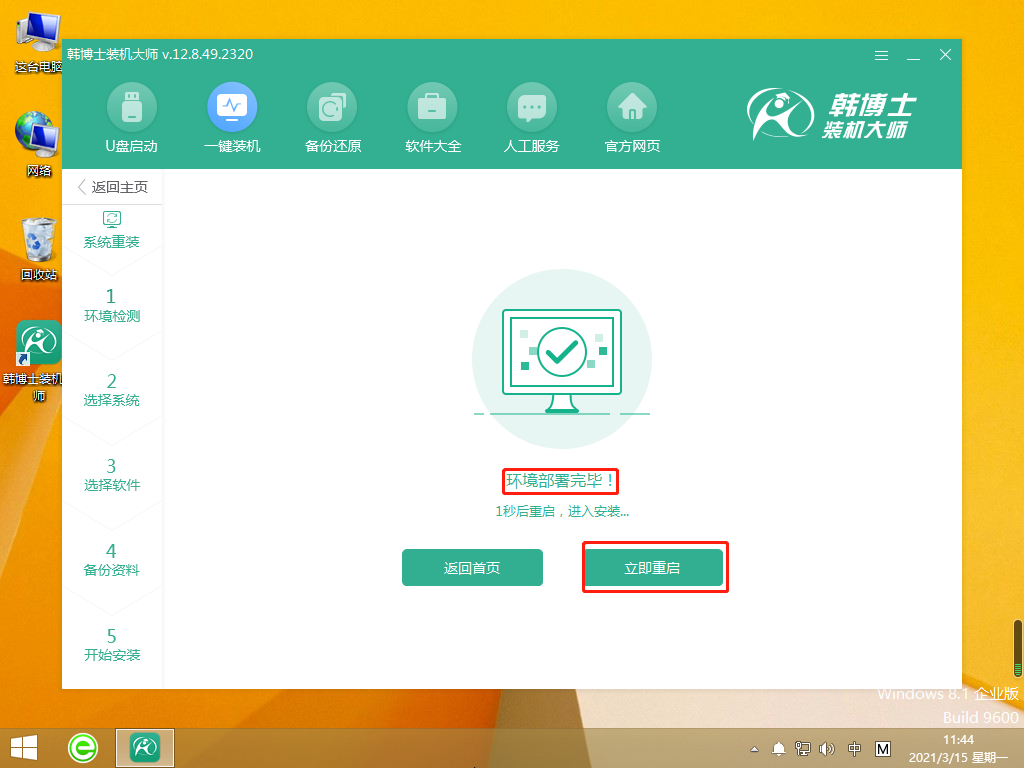
第六步,選擇第二項并回車進入。
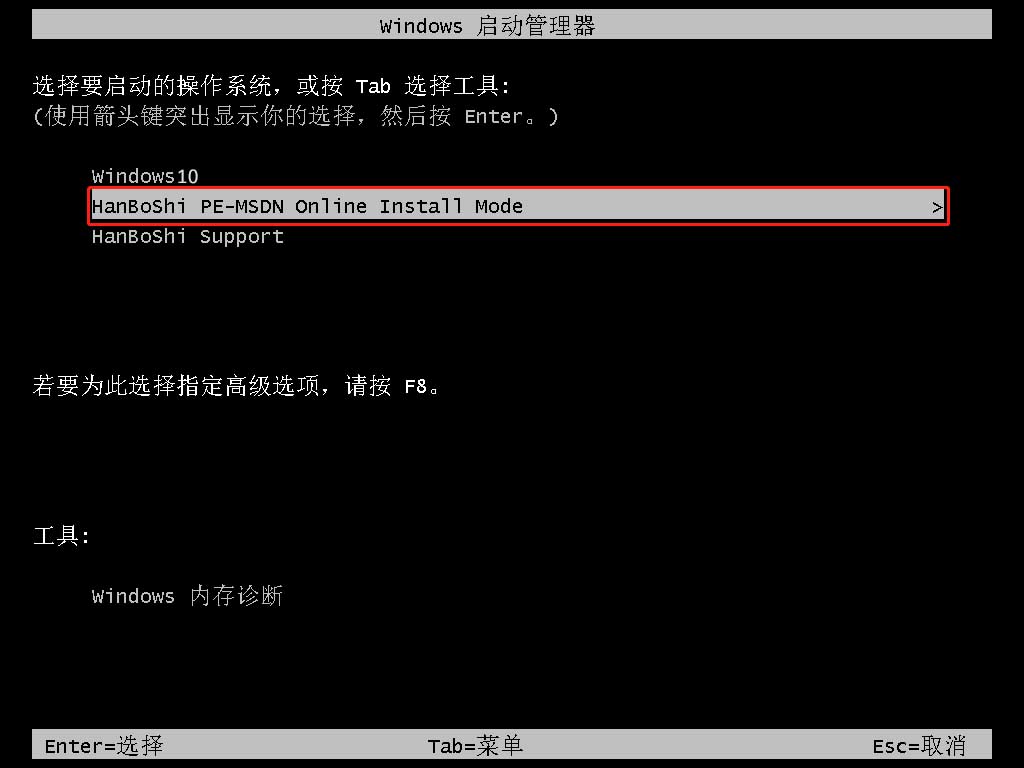
第七步,開始重裝win10系統,這個過程也不需要手動操作,等待安裝完成后,點擊“立即重啟”。
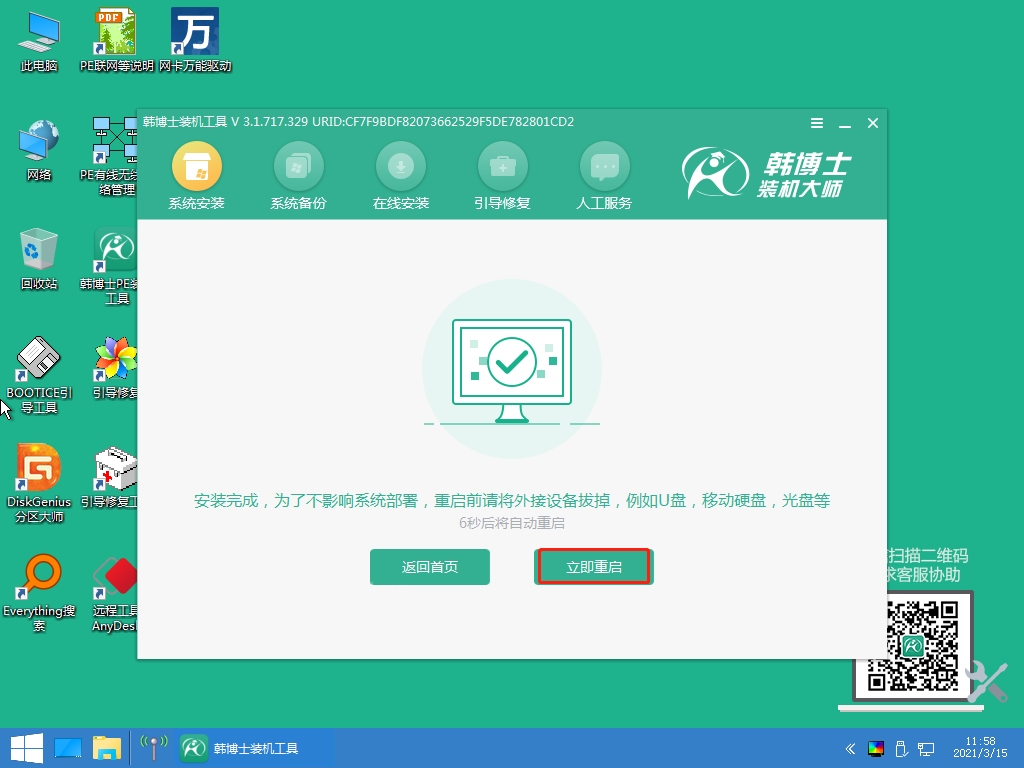
第八步,選擇第一項“Windows10”。
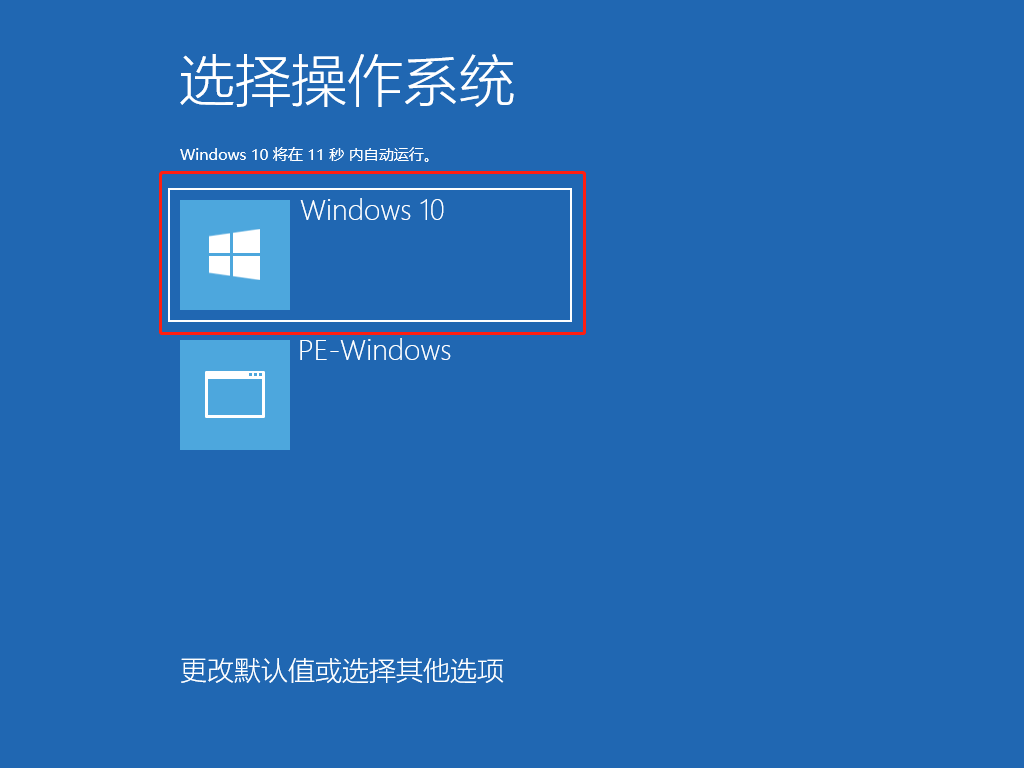
第九步,電腦出現win10桌面,證明安裝win10系統完畢。

以上就是華碩筆記本win10系統一鍵重裝教程的具體內容,一鍵重裝是比較簡單的重裝系統方法,操作如你所見是絲毫不復雜的,如果你也有重裝win10系統的需求,可以參考上述操作流程,用韓博士一鍵重裝系統軟件,就能夠輕松解決重裝系統難題了!另外,韓博士在使用全程沒有任何廣告,放心下載使用就好啦!

